Digitalizar documentos con un tamaño superior a A4 o Carta insertándolos directamente en el ScanSnap (iX100)
Al doblar un documento tamaño A3, B4 o Doble carta por la mitad y digitalizar cada lado de forma continua, las imágenes digitalizadas de ambos lados son automáticamente combinadas y guardadas como una sola imagen.
Para obtener detalles acerca de los documentos que pueden digitalizarse, consulte Documentos para digitalizar (iX100).
- Las imágenes digitalizadas son automáticamente combinadas solamente cuando hay texto, diagramas o una tabla sobre la línea del doblez en el documento doblado.
- Cuando las imágenes digitalizadas son combinadas automáticamente
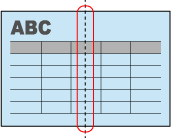
- Cuando las imágenes digitalizadas no son combinadas automáticamente
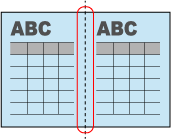
- Cuando las imágenes digitalizadas son combinadas automáticamente
- Después de que un documento es digitalizado, si las imágenes digitalizadas no pueden ser combinadas automáticamente, puede usar Fusión de páginas de ScanSnap para combinar las páginas digitalizadas.
Para obtener detalles, consulte la Ayuda de ScanSnap Manager.
- Para un documento que tiene imágenes digitalizadas que no se combinan automáticamente, puede usar el portador de hojas opcional para digitalizar el documento y combinar las imágenes digitalizadas automáticamente.
Para obtener detalles, consulte Digitalizar documentos con un tamaño superior a A4 o Carta con el portador de hojas (iX100).
- Si las imágenes digitalizadas son combinadas inesperadamente, deseleccione la casilla de selección [Combinar las imágenes de ambos lados] de la ventana [Opción del modo de digitalización], y entonces digitalice el documento de nuevo.
Para abrir la ventana [Opción del modo de digitalización], haga clic en el botón [Opción] en la ficha [Digitalizando] de la Ventana de configuración de ScanSnap.
- Abra la guía de alimentación del ScanSnap.

- El botón [Scan/Stop] parpadea en color azul. El botón vuelve a iluminarse con normalidad cuando se habilita la digitalización de documentos.
Además, el icono de ScanSnap Manager en el Dock cambia de
 a
a  .
.
- El botón [Scan/Stop] parpadea en color azul. El botón vuelve a iluminarse con normalidad cuando se habilita la digitalización de documentos.
- Doble el documento por la mitad de modo que las caras que desea digitalizar queden mirando hacia fuera.ATENCIÓN
Doble el lado largo del documento por la mitad. Si las áreas izquierda y derecha del documento doblado son de distinto tamaño una de la otra, las imágenes digitalizadas no serán combinadas automáticamente.
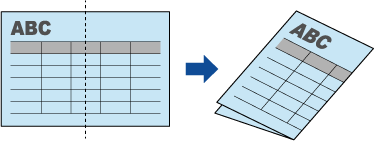
- Inserte el documento rectamente en la sección de alimentación del ScanSnap con el lado a digitalizar cara arriba.

- El documento es tirado hacia adentro hasta quedar en el interior del ScanSnap.
SUGERENCIASi digitaliza un documento doblado por la mitad con la guía de salida abierta, puede ocurrir un atasco de papel. Asegúrese de cerrar la guía de salida cuando digitalice un documento doblado por la mitad.
- Pulse el botón [Scan/Stop] del ScanSnap para iniciar la digitalización.
- El botón [Scan/Stop] del ScanSnap parpadea en azul y aparece la ventana [ScanSnap Manager - Digitalización de imagen y almacenamiento de archivo] mientras el documento está siendo digitalizado.
Cuando la digitalización finalice, la imagen digitalizada del lado digitalizado es visualizado en el área de previsualización.
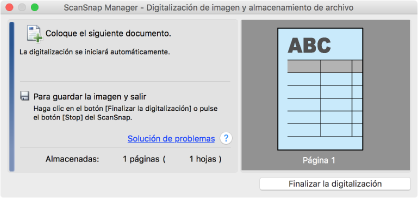
- El botón [Scan/Stop] del ScanSnap parpadea en azul y aparece la ventana [ScanSnap Manager - Digitalización de imagen y almacenamiento de archivo] mientras el documento está siendo digitalizado.
- Dé vuelta al documento e insértelo como se describe en el paso 3.ATENCIÓN
Asegúrese de digitalizar los lados frontal y posterior del documento doblado por la mitad de forma consecutiva.
- La digitalización comienza automáticamente.
SUGERENCIARepita los pasos del 2 al 5 para continuar digitalizando más documento tamaño A3, B4 o Doble carta. Puede continuar digitalizando documento de menor tamaño que A4 o Carta.
Para obtener detalles acerca de cómo realizar una digitalización, consulte Digitalizar documentos (iX100).
- Pulse el botón [Scan/Stop] del ScanSnap para finalizar la digitalización.
- Aparecerá el menú rápido.
- En el menú rápido, haga clic en el icono de la aplicación que desea enlazar con ScanSnap Manager.
Cuando selecciona [Guardar documentos], puede administrar las imágenes digitalizadas por carpetas con ScanSnap Home.
Para obtener detalles, consulte Administrar documentos de papel por carpeta en un ordenador.
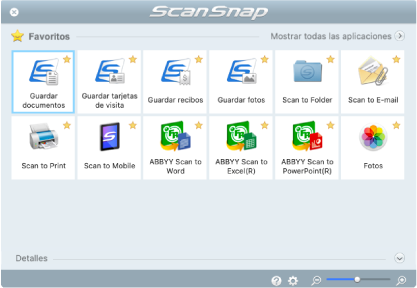
- La aplicación seleccionada será iniciada. Para obtener detalles, consulte la Guía de operaciones avanzadas.
ATENCIÓN- No puede iniciar la digitalización cuando el menú rápido se encuentra visualizado. Seleccione un icono del menú rápido o finalice el proceso, o cierre el menú rápido antes de realizar la siguiente digitalización.
- No mueva, elimine o cambie el nombre de las imágenes digitalizadas utilizando otras aplicaciones mientras se visualiza el menú rápido.
SUGERENCIA- Al hacer clic en
 se muestra la descripción de la aplicación. Al colocar el cursor del ratón sobre el icono de otra aplicación se visualiza la descripción de la aplicación.
se muestra la descripción de la aplicación. Al colocar el cursor del ratón sobre el icono de otra aplicación se visualiza la descripción de la aplicación. - Al realizar una digitalización mientras está activa una aplicación con la que puede enlazarse, automáticamente se inicia el enlace entre ScanSnap Manager y dicha aplicación.
Para obtener detalles, consulte la Guía de operaciones avanzadas.